1、打开软件,加载需要处理的片子,选择菜单栏中的图层选项,选择其中的新建调整图层中的曲线选项,在弹出的窗口中可以直接点击确定。

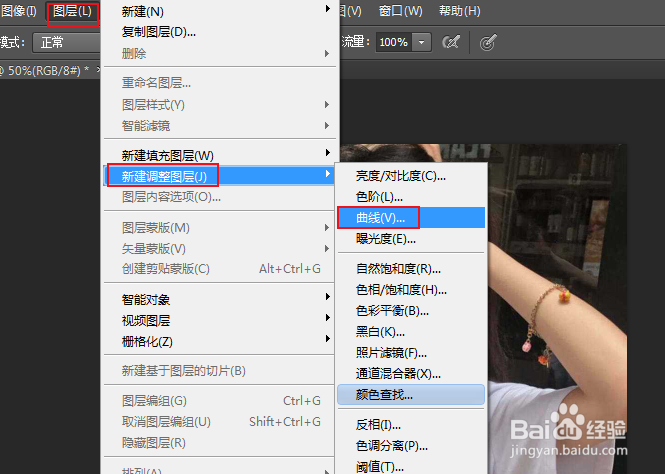
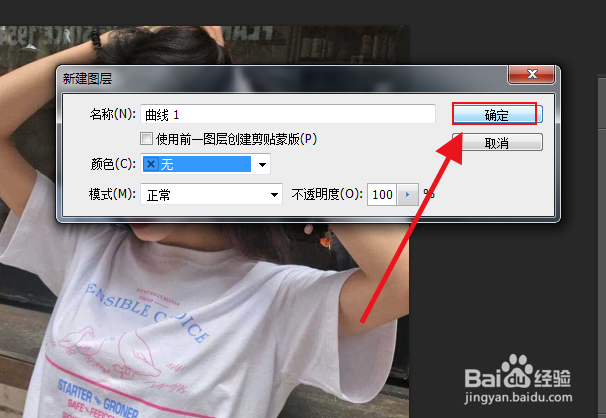
2、然后弹出曲线的属性图,在RGB选项下可以直接拉动曲线加强明度,可以直接多拉一些,后边再调整。

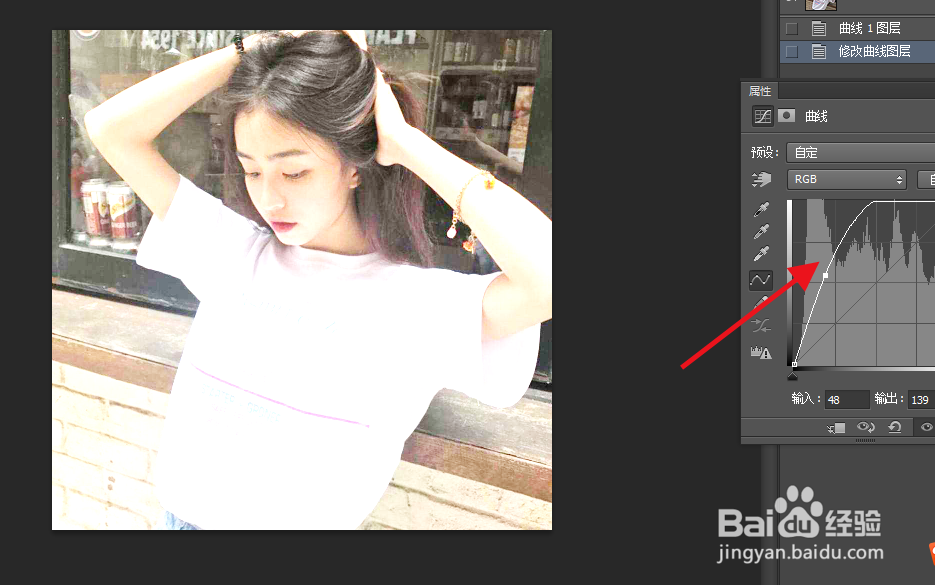
3、然后点击同一操作栏中的图层选项,ctrl+i翻转蒙版,因为这里只需要改变脸部的颜色,所以翻转蒙版就只需要对脸部操作。
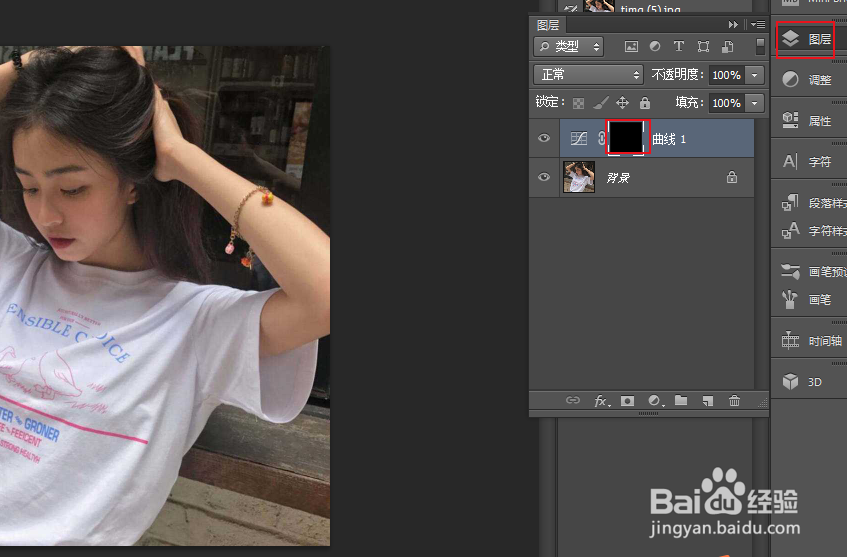
4、选择工具栏中的画笔工具,调整好画笔像素大小,ctrl+“+”放大图片,用画笔勾勒脸部,使需要加亮的部分暴露出来。
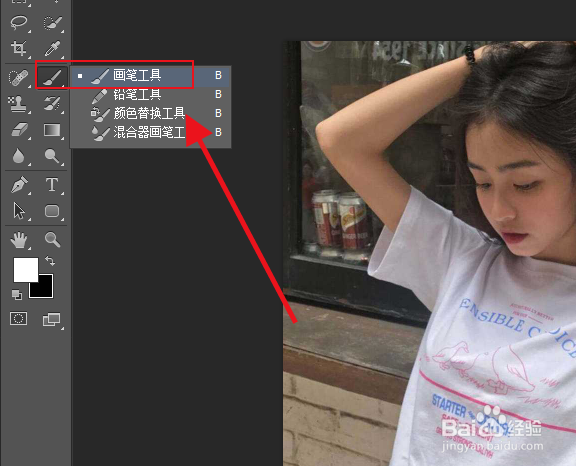

5、然后返回属性选择曲线,再次拖动曲线改变明度,使得刚才勾选的脸部肤色接近手臂即可,也可以换至红色通道,加一缕润色。

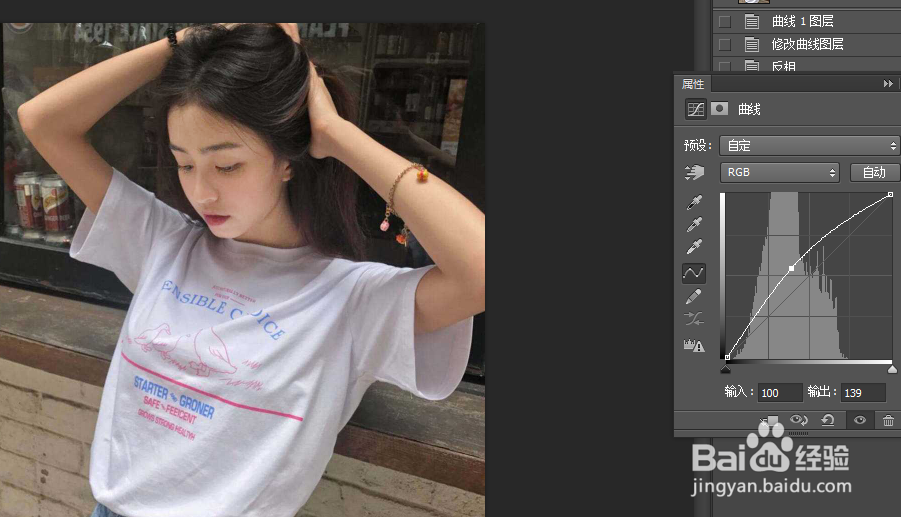
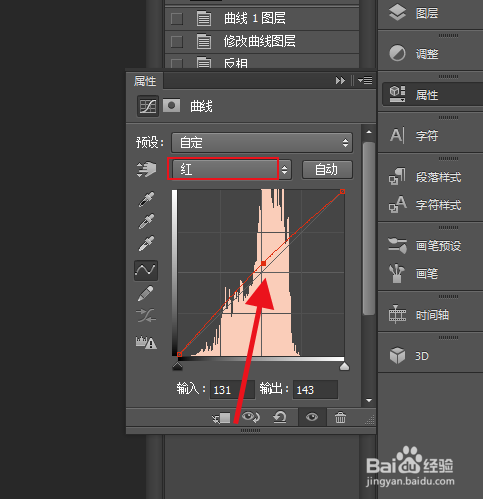
6、最后效果图就出来了,脸部肤色和手臂肤色匹配了,和原图比较差异如下图。改变肤色的方法有很多,此方法仅供参考。


